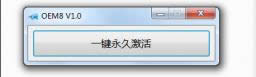运用skype网络电话激活windows8系统的详细步骤
电脑安装上Windows8系统后没有激活,微软提供了两种激活方式,一直是直接联网激活,另外一种是通过拨打电话激活教程,网络激活相信大家都知道了,输入产品密钥,直接联网激活即可。如果无法使用联网,那么如何使用skype网络电话激活windows8系统?一起阅读下文教程吧。
通过电话激活,都可以拨打微软的每个国家设置的免费激活服务电话。如果你是购买了国内的产品密钥,选择中国地区,拨打微软中国地区的免费电话,根据提示输入激活界面的数字,则可得到一串ID。但如果你使用的不是中国地区的产品密钥(网上流传的一般都不行),则极有可能无法通过微软中国的免费电话进行激活,而是需要拨打国外的电话激活。
一、win8系统激活工具下载
小马win8.1永久激活工具是一款专门用于激活win8.1操作系统的一款免费激活工具,小马win8.1永久激活工具真正的永久激活不占用系统一丁点资源,完全超越其他激活,本站提供小马win8.1激活工具下载。一键智能精准识别电脑上安装的所有Office版本和Windows系统,完全不需要输入任何路径,不需要手动选择软件版本。真正的永久激活,过了180天还是激活状态,秒杀市面上其他激活。
当然您也可以使用其他win8激活工具对系统进行激活,相关推荐:win8一键激活工具下载
1、下载网络电话软件Skype 安装后,注册账号并登陆(需要使用该软件免费拨打越洋电话);
2、因为现在微软是直接不接听由中国往外拨打的电话激活申请了,必须通过代理联网后才能拨打。,因此需要通过代理连接网络后进行拨打。(代理可以见参考资料);
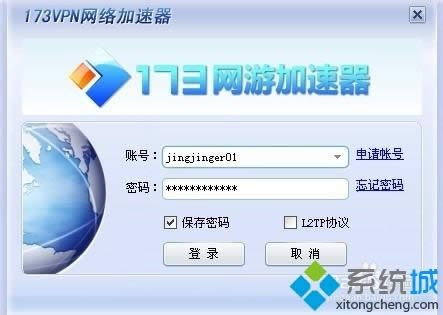
3、安装前面的方法,更换了Windows 8 的产品密钥(这种密钥可以购买,也可以通过其他途径获得,只要是正常的密钥,都是可以用电话的方式来激活的。);
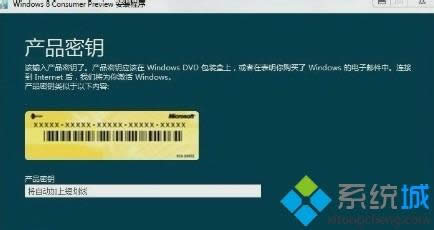
4、我们要断开系统的网络连接,因为如果不断开,系统将会有网络验证的方式来激活系统,而这种方式通常成功率是比较低的。将鼠标移动到边角处,然后设置,将出现一个网络连接的图标,断开连接即可;
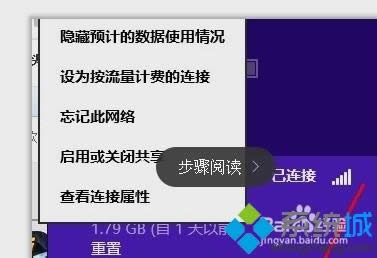
5、然后我们要切换到桌面模式,在系统右下角的托盘处的操作中心的图标,即一个小的白色的旗的图标,双击打开,然后切换到系统激活的页面。如图所示,如果没有网络,将会显示一个通过电话激活的按钮,如果有网络,将不会有此选项;
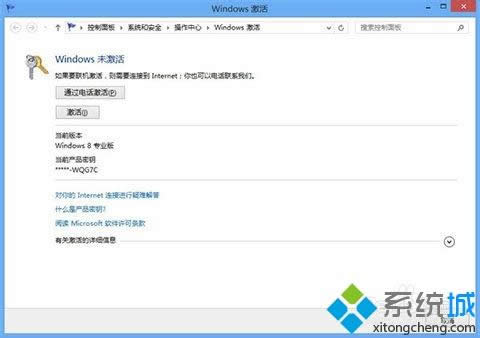
6、重新连接网络,并连接代理,使用Skype拨打微软英国地区的免费电话8000188354,这里我们不能选择我们自己的国家,因为通过电话激活不如选择ying国方便,可以激活成功的可能性也越大;

7、在激活页面将显示一个电话号码和很多串的数字,这些数字就是激活系统时必不可少的信息。如图所示,在上方框标注的区域即电话号码,我们不能用自己家的座机来打,因为是在海外,所以要用skype软件来打;
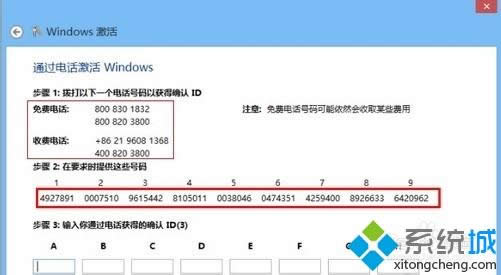
8、打开软件,选择拔打电话,在这里有一个数字键盘,可以直接在这上面按上面软件界面中提供的电话号码,输入完成之后,点击绿色的电话的按钮,就会开始拔打了。(拨打英国电话的时候必须连接代理才可以的哦,所以要保持代理连接状态);
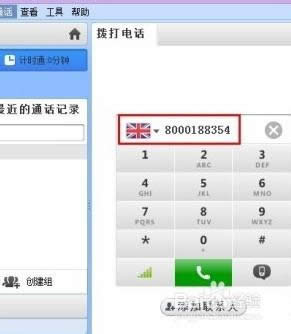
9、再回到刚才电话激活的页面,在下面的ABCDEFGH等对应的空白框中,依次输入你所听到的并且记下的序列号。要看清,不要输错。输入完成,点击确定。获取所有激活ID数字后,点击下一步即可完成激活程序。
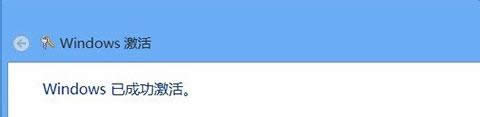
注意事项:
1、要注意,在拔打电话这个环节,如果你听英语太费劲,可以多听几遍,或者请一个懂英语的来帮助你。
2、当用电话激活的方式时,必须是在网络连接切断的状态下,因为如果不切断网络,系统会默认以在线激活的方式来激活系统,会使激活失败。
3、在用电话激活之前,一定要用一个‘有效’的激活密钥来尝试激活一下系统,当出现无法激活成功的状态时,才可以使用电话激活的方式,在确定一下这个密钥的有效性。
4、电话激活时要求输入的校验码非常地多,稍微不注意就有可能将这些数字输入错误,会导致激活无法成功,所以一定不要太快,要仔细看清这些数字。5、Office 2013,Visio 2013和Project 2013 也可以用这个方法进行激活。
上述就是使用skype网络电话激活windows8系统的详细步骤,如果在没网络情况下,不妨参考网络电话激活,当然也可以运行其他工具激活。